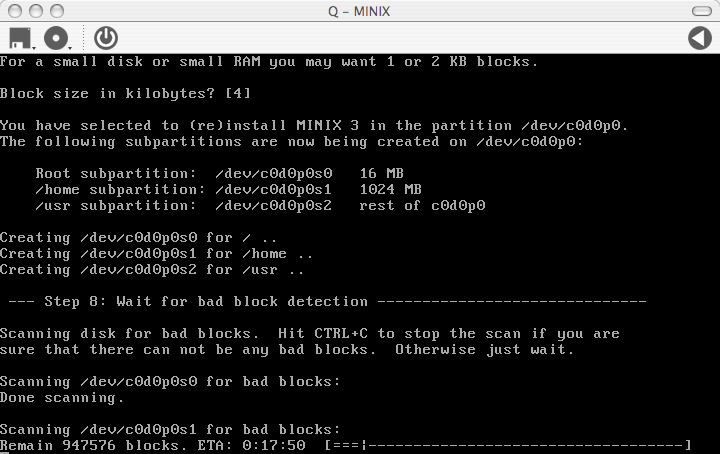MINIXをMac OS X上で動かすには
May 8, 2009
用意したもの
- MINIX 3 インストーラのディスクイメージ。 minix3_1_3a_ide.iso.bz2 にした。
- Qemu の Mac OS X 移植版 Q。
Q-0.9.0a89 をもらってきた。
- 動作するプラットフォームになる Mac。Mac OS X 10.5.6 でやってみた。
- MINIXで遊ぶ気持ちと、
なんか UNIX 系で遊んだ経験。
インストール手順
- Q をインストール
- ダウンロードして「アプリケーション」フォルダに入れるだけ。
- Q 上で MINIX 用の VM を作る
- Q の"Guest PC" メニューから "New Guest PC" を選ぶ。
- "Name:" は不問。"Operating System:" は "Q standard Guest" にする。
で "Create PC"。
- 出てきた "General" という環境設定パネルで、デフォルトの設定のまま
"Create PC"。
- Q 上で MINIX をインストール
- "Q Control" のパネルで minix 用に作った VM を起動。
- 出てきた VM の画面の一番左のアイコンをクリックして、
"Load disk image for CD-Rom..." を選ぶ。で、ダウンロードした
MINIX の ISO イメージファイルを選ぶ。
- VM 画面の左から2番目をクリックして、VM を再起動。
- あとはご本家のインストラクションに従う。ちなみに
- ネットワークカードは、Q 側で Realtec 8139 を選んでおいて、
MINIX の setup でもそうする。
- デフォルトでは HDD のサイズが 4GB で、
まるまるフォーマットするのにそれなりに時間がかかる。
- 再起動してテスト
- shutdownコマンドでシャットダウンして、boot monitor から起動。
起動方法は setup の終わりに表示されるが、たいてい boot d0p0
でよいと思われる。
- root でログイン。パスワードはない。
- cd /usr/src/test
- make
- ./run
- cannot run as root; test aborted とよく言われるので、
あとで一般ユーザーを作ってからまたやる。
- とまったままっぽかったら、Ctrl-C。
各種設定の手順
- ネットワーク
- ifconfig と add_route を使う。
参考。
以下、October 28, 2005
うまくインストールできねぇ...(T_T)
必要なもの
インストールとログイン
- まず、rootのパスワードをなんにするか、あらかじめ決めておく。
- Qをインストールする。
- ダウンロードしたディスクイメージをダブルクリックしてマウントし、
中に入っている"Q"というファイルをアプリケーション・フォルダにコピー。
- Q上でMINIXをブートする。
- Qを起動する。
- Guest PCメニューからNew Guest PCを選ぶ。
- でてきたウィンドウで、適当に設定を入れる。
- Name: なんでも適当に。
- CPU: x86
- Ram: 適当に。128MBくらいあれば余裕か?
- □ Set clock to Hosttime: チェックを入れる。
- □ Turn on networking and filesharing: チェックを入れる。
- □ Use OpenGL: どっちでもいい。
- Arguments: なし。
- Floppy: No floppy
- Harddisk: New 2gb compressed Diskimage (1gbでも大丈夫)
- CD-ROM:choose Diskimage...で起動用ディスクのディスクイメージ
(.isoとか)を選ぶ。
- Boot from: CD-ROM
- Create PCボタンを押す。
- 設定を変えたくなったら、Guest PCメニューからEdit Guets PCを選ぶ。
- Qの電源ポタンを絵をダブルクリックか三角印のアイコンを押すと、起動する。
- MINIXにログインする。
- 起動すると、ブートのモードを聞かれる。1を押すか、放置する。
10秒ほど放置すると1を押したのと同じことになる。
- ブートCDを探していますというようなメッセージで、少し待つ。
- minix login:というプロンプトが出たら、
rootと入れる。パスワードは聞かれない。
- #と表示される。rootのコマンドプロンプト。
これで、PCでHDDにインストールせずに
CDから直接ブートして使う状況が再現される。
- HDD(仮想マシンの仮想HDD)にインストールする
- rootのコマンド・プロンプトでsetupと入力。
英語でいろいろ聞かれるので、いろいろ答える。
基本は、分からないときは単にリターン。
:が出たらリターンキーを押す。
- キーボードタイプはjapanese
- Ethernet cardは
- Ethernet card5. NE2000.
- installのタイプはどっちでもいいが、Fにしておく。
- パーティショニングはautomaticでやってもらうので、
単にリターンキーを押す。
- disk numberは0。
- region numberも0。
- ほんとにいいの?と聞かれたらyes。
- /homeディレクトリはどれくらい欲しいか聞かれるが、
デフォルトの385MBだとツラいかもしれないので1024とかにしておく。
- Block sizeは4でよい。
ここまで来ると、パーティション確保が始まる。Bad
sectorの検査に時間がかかる。
PowerPC G4 1.5GHz, 1.25GB ramで20分くらい。
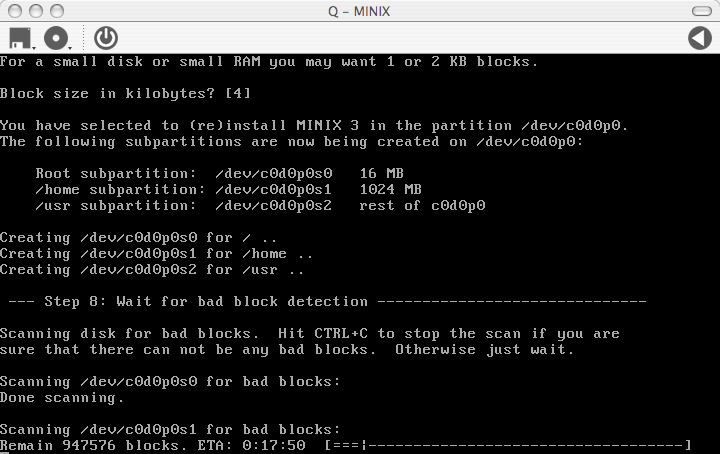
私の環境では、Bad sectorの検査中にフリーズする。
のでQ上で仮想マシンをシャットダウンするしかないが、
HDDからMINIXをブートしようとすると、Not bootableと言われる。悲しい。
- うまくインストールできれば、以下をやる。
- 仮想マシンのブート元をHDDにする。
Guest PCメニューからEdit PCを選んで、boot fromをHarddiskにする。
- rootのパスワードを設定する。A.S.A.P.
rootでログインしてpasswd
- MINIXのテスト
- rootでログインしてcd /usr/src/test && make
- ユーザー名binでログインして
cd /usr/src/test && ./run
- MINIXをシャットダウンする。
- rootユーザーでログインした状態で、shutdown -h nowと入力。
- Failed to save random data.と言われても気にしない。
- fd0>と出てきたら、シャットダウン終了。
- Guest PCをシャットダウンする。
- 普通にウィンドウを閉じる。Qにsaveするか?と聞かれるので、saveする。
しなくても特に問題はない。